
I telefoni sono stati interessati da importanti evoluzioni nel corso degli anni, sia dal punto di vista estetico che in termini di funzionalità hardware. Un miglioramento che è stato possibile riscontrare anche negli iPhone, dato che i modelli più recenti presentano funzionalità davvero innovative e all’avanguardia.
Se anche tu hai già provveduto ad acquistare uno di questi modelli o sei comunque in possesso di un iPhone piuttosto moderno avrai avuto certamente modo di constatare di persona queste importanti migliorie, che investono un po’ tutti gli aspetti dei “melafonini”.
Tra questi voglio menzionare anche il blocco schermo, che negli ultimi tempi è diventato sempre più personalizzabile per consentirti di accedere a tutte le funzioni del telefono, ma anche per dare uno sguardo alle notifiche o consultare le previsioni del tempo.
Ebbene sì, gli iPhone che funzionano con le versioni più recenti di iOS possono contare su un’interfaccia interattiva talmente avanzata da permetterti di richiamare dal blocco schermo determinate funzioni del dispositivo e visualizzare alcune informazioni specifiche. Vediamo allora come personalizzare al massimo il blocco schermo sull’iPhone.
Utilizzare le gesture dalla schermata di blocco
Come ti ho accennato in precedenza, una delle grandi comodità degli iPhone più recenti consiste proprio nel richiamare determinate funzionalità dal blocco schermo senza dover necessariamente sbloccare il device. Chiaramente dovrai attivare il blocco schermo, ma è un’operazione semplicissima: ti basterà andare sul menu Impostazioni e cliccare su Touch ID e codice per registrare il codice di accesso e l’impronta digitale.
Gesture disponibili dal blocco schermo
Prima di tutto puoi:
- Aprire velocemente la fotocamera scorrendo dal bordo destro verso il sinistro, ed è già un elemento di comfort non banale.
- Se invece scorri dall’angolo in alto a destra verso il basso puoi aprire il Centro di Controllo (fino a iPhone 8 Plus era necessario scorrere dal bordo inferiore verso il centro).
- Visualizzare le notifiche precedenti mettendo il dito al centro dello schermo stesso e scorrendo verso l’alto.
- Visualizzare la vista Oggi: basta scorrere dal bordo sinistro verso il destro.
- Se possiedi un iPhone X o un melafonino ancora più recente puoi anche accendere la torcia dal blocco schermo, semplicemente facendo clic sul pulsante che trovi in basso a sinistra: esatto, proprio quello che ricorda una torcia.
Come personalizzare il blocco schermo

Puoi personalizzare il Centro di Controllo, ovvero quel menu che puoi richiamare con le gesture di cui ti ho parlato prima. Tutto ciò che dovrai fare è premere su Personalizza Controlli che troverai nel menu Centro di Controllo.
A questo punto ti troverai di fronte una lunga lista di opzioni. Se utilizzi al fianco di ognuna di queste il tasto “più” le avrai aggiunte, se invece usi il tasto “meno” provvedi a toglierle.
Un’altra importante personalizzazione che puoi eseguire sulla schermata di blocco è quella che riguarda la vista Oggi, che puoi richiamare scorrendo dal bordo sinistro al bordo destro, come detto prima.
Apri la schermata, scorri finché non arrivi in basso e clicca su Modifica.
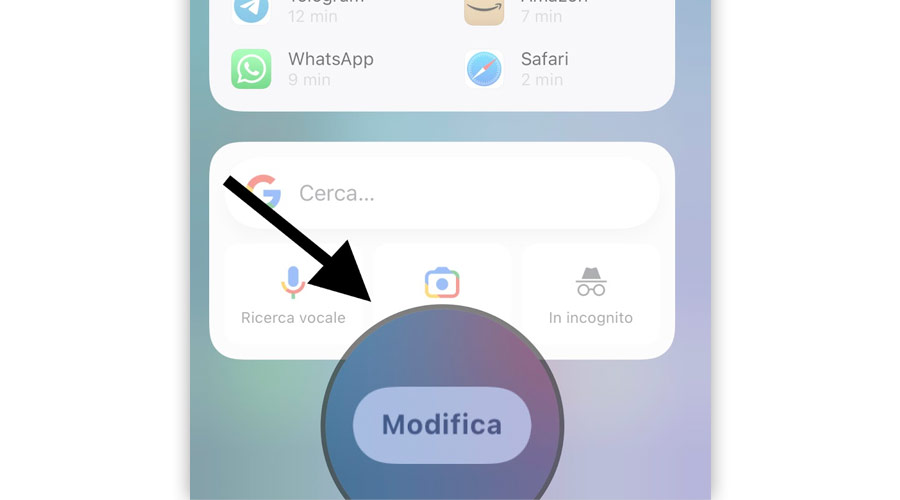
Anche in questo caso avrai di fronte una schermata con tutti i widget. Se vuoi aggiungerli utilizza il tasto “+”, se invece vuoi rimuoverli vai con il tasto “meno”. Potrai anche decidere tu quale ordine usare per questi widget tramite le tre linee orizzontali che trovi accanto ad ogni opzione, spostandole in alto o in basso.
Nel blocco schermo si possono aggiungere il meteo e le notifiche
La personalizzazione del blocco schermo non finisce qui. Ebbene sì, devi sapere che puoi visualizzare il widget Meteo senza dover necessariamente aprire la vista Oggi. Se ti stai chiedendo come fare, configura subito una città nell’app Meteo (basta aprire l’applicazione e inserire il nome della città) e vai su Impostazioni.
A questo punto clicca su Non Disturbare e attiva l’opzione Programmato nella schermata che avrai di fronte. Dovrai inserire un orario di inizio e un altro di fine: il consiglio che mi sento di darti è ovviamente quello di optare per una fascia notturna. Tutto fatto? Bene, non ti rimane che attendere che Non Disturbare svolga il suo compito. Al termine della modalità che hai programmato, infatti, troverai un widget meteo con tutte le informazioni sul giorno corrente e sulle temperature.
Come fare per vedere le notifiche sulla schermata di blocco?
“Impostazioni > Notifiche” e fai clic sull’app o sul servizio di cui ti interessa ricevere le notifiche.
Si aprirà una schermata, dove individuerai facilmente l’opzione Blocco Schermo. Se metti la spunta attivi le notifiche sulla schermata di blocco, se invece la togli le notifiche saranno rimosse.

